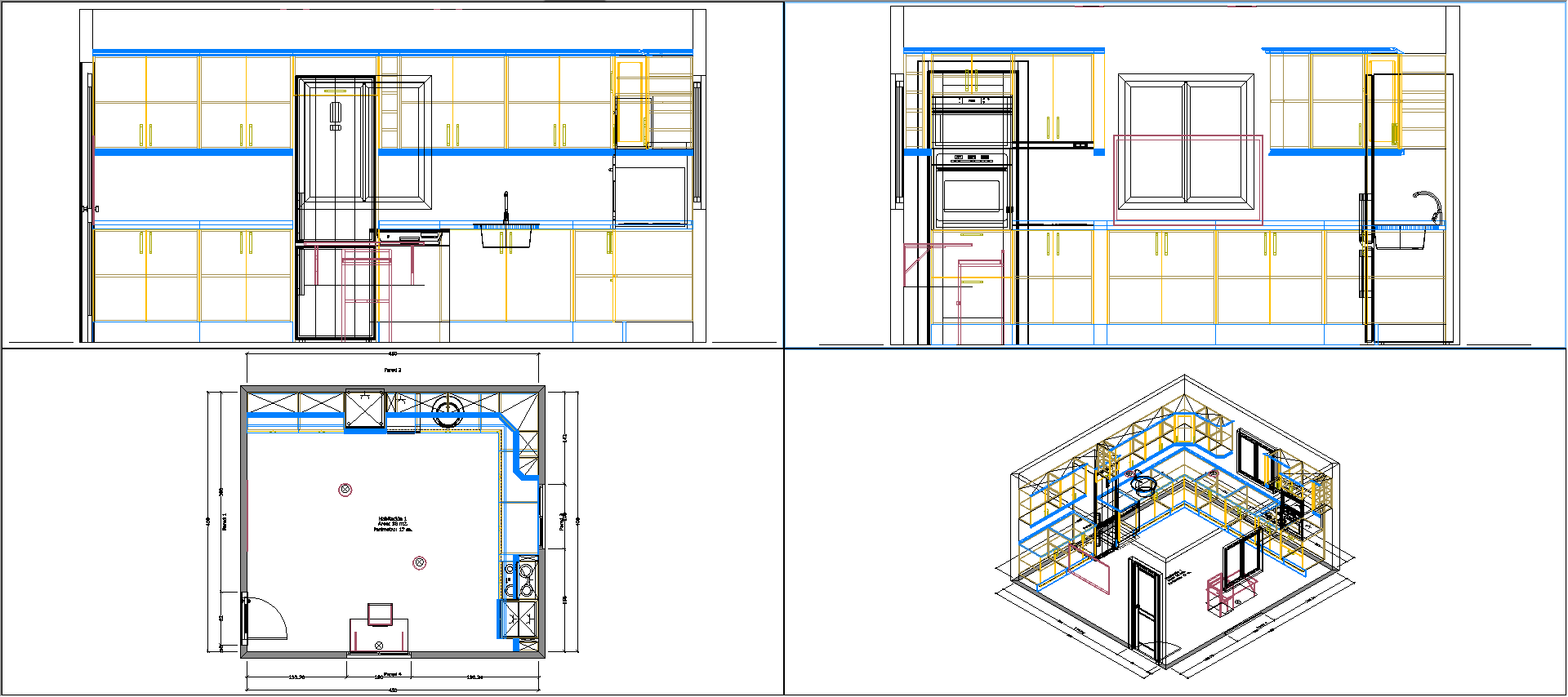|
|
VENTANAS |
Aquí se encuentran las herramientas para visualizar el diseño en varias ventanas. En el caso de visualizar varias vistas simultáneas, sólo una de ellas será la vista activa para trabajar (la que tenga el borde en negro). Para cambiar de vista activa, simplemente pulsaremos sobre la vista en la que deseamos trabajar. Cuando pasemos de 2, 3 o 4 vistas a 1, en esta última se visualizará la última vista activa. Por ejemplo, si pulsamos sobre "2 Vistas", aparecerán dos ventanas con la planta a la izquierda y una perspectiva a la derecha, siendo esta última la ventana activa. Si seleccionamos a continuación "1 Vista", la perspectiva pasará a ocupar toda la pantalla.
Visualiza una sola vista del dibujo en toda la pantalla.
Visualiza dos vistas simultáneas, con la planta de la cocina a la izquierda y una perspectiva isométrica a la derecha.
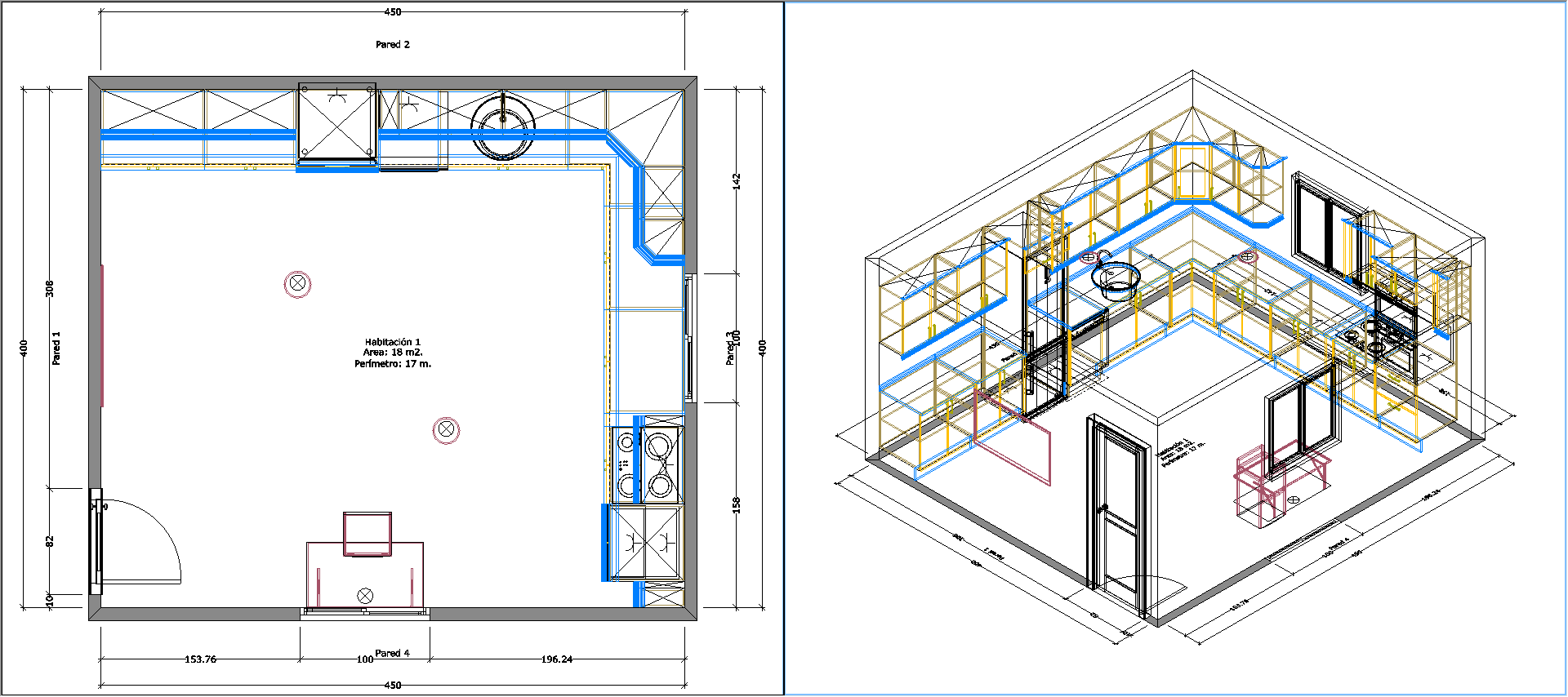
Visualiza tres vistas simultáneas, con la planta de la cocina a la izquierda y dos perspectivas isométricas a la derecha.
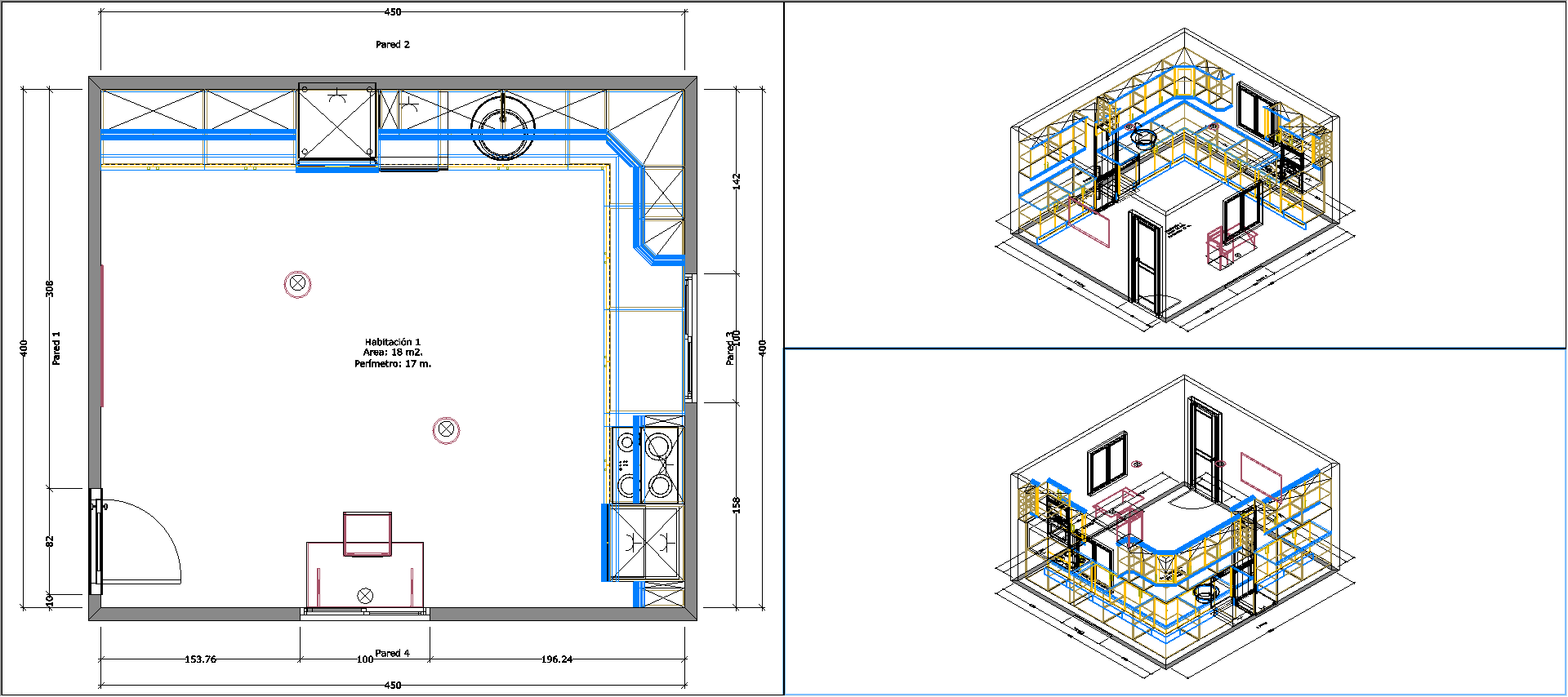
Visualiza cuatro vistas simultáneas: Alzado frontal y lateral, planta y perspectiva isométrica.